Page 1

LASERJET ENTERPRISE MFP
Panduan Ringkas
M725zM725dn M725f M725z+
Page 2
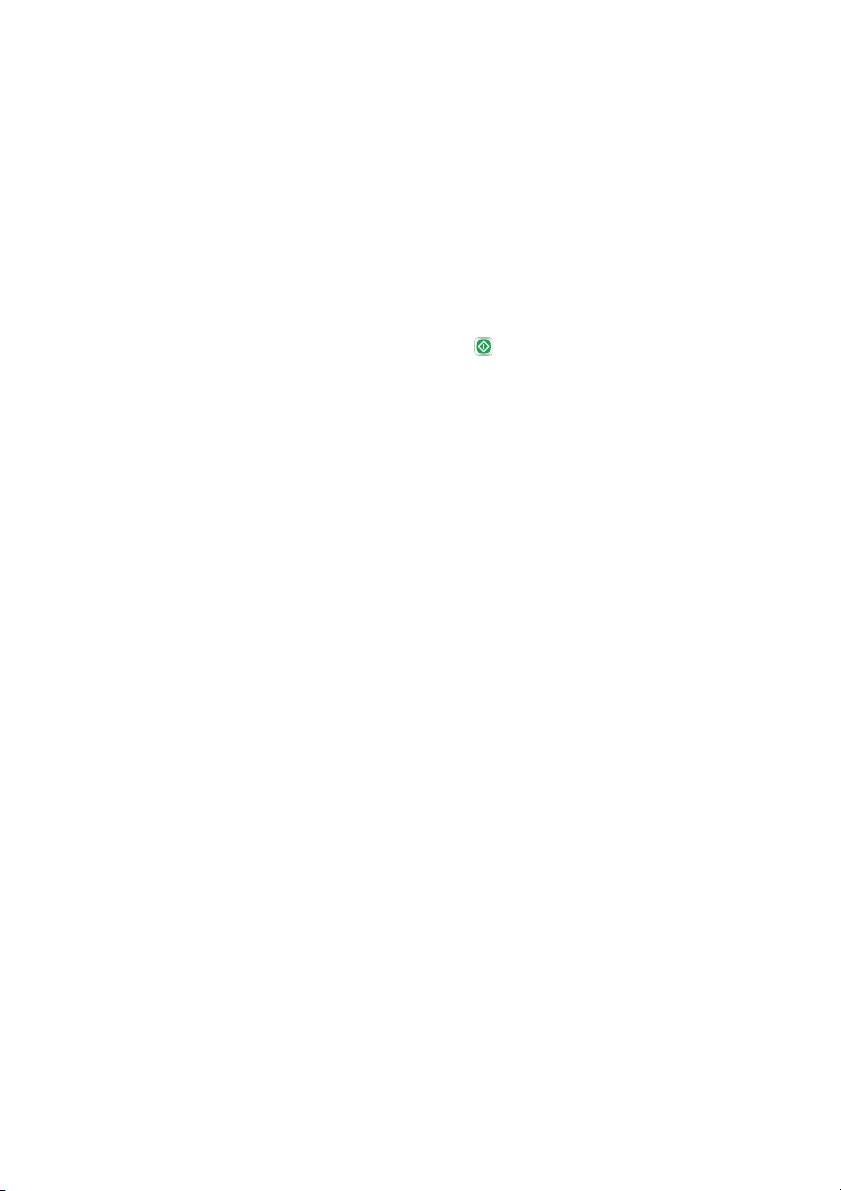
Mencetak pekerjaan tersimpan
Gunakan prosedur berikut untuk mencetak tugas yang disimpan dalam memori produk.
1. Dari layar Awal di panel kontrol produk, gulirkan ke dan sentuh tombol Ambil dari Memori
Perangkat.
2. Pilih nama folder penyimpanan tugas tersebut.
3. Pilih nama pekerjaan. Jika pekerjaan tersebut bersifat pribadi atau dienkripsi, masukkan PIN atau
sandi.
4.
Atur jumlah salinan, kemudian sentuh tombol Mulai
untuk mencetak pekerjaan.
2 Panduan Ringkas IDWW
Page 3
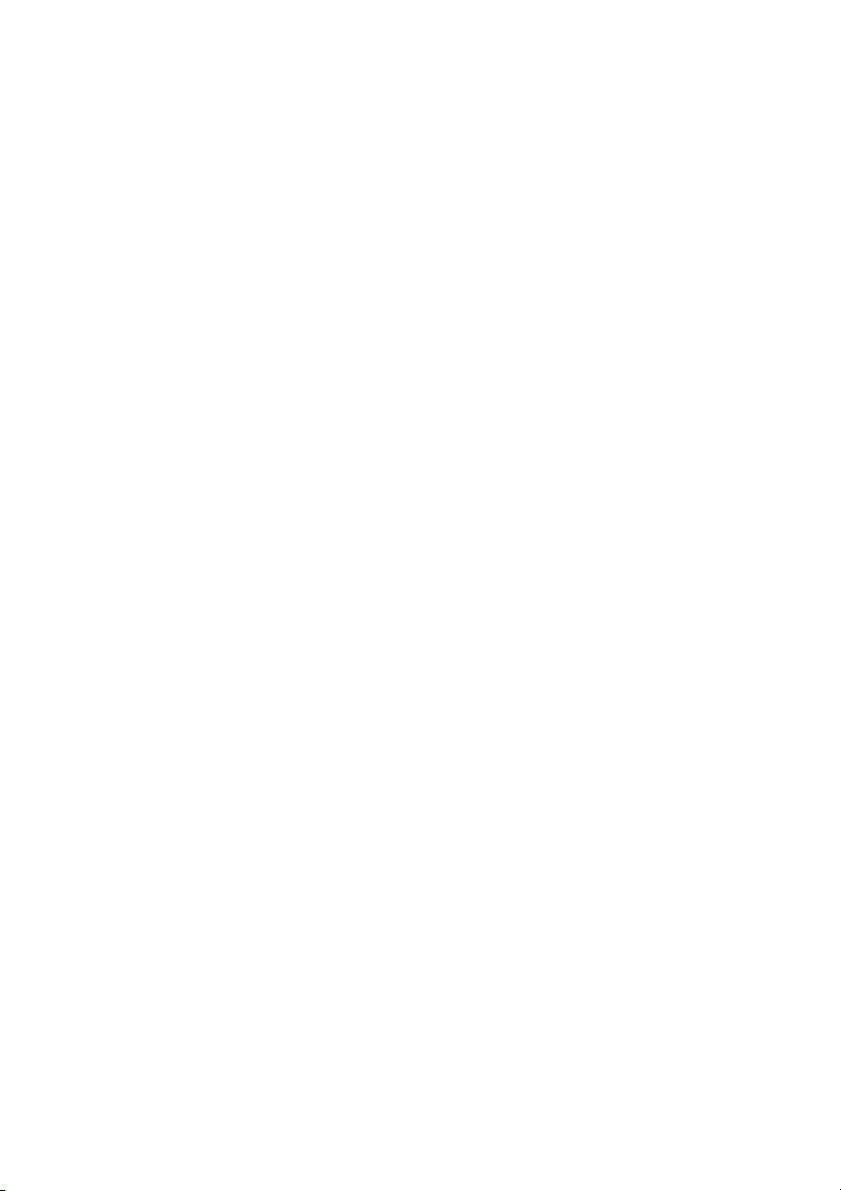
Menggunakan pencetakan USB akses mudah
Produk ini dilengkapi pencetakan USB akses mudah sehingga Anda dapat dengan cepat mencetak file
tanpa mengirimnya dari komputer. Produk menerima drive flash USB standar di port USB pada bagian
depan produk. Anda dapat mencetak jenis file berikut:
.pdf
●
.prn
●
.pcl
●
.ps
●
.cht
●
Agar dapat menggunakan fitur ini, Anda harus mengaktifkan port USB. Gunakan prosedur berikut untuk
mengaktifkan port dari menu panel kontrol produk:
1. Dari layar Awal di panel kontrol produk, gulirkan ke dan sentuh tombol Administrasi.
2. Buka menu berikut:
Pengaturan Umum
●
Aktifkan Ambil dari USB
●
3. Tentukan pilihan Aktifkan, lalu sentuh tombol Simpan.
Jika Anda telah menyambungkan produk ke komputer secara langsung, konfigurasikan pengaturan berikut
agar produk beralih ke mode aktif dari mode Tidur bila Anda memasang drive flash USB.
IDWW
1. Dari Layar Awal di panel kontrol produk, gulir ke dan sentuh tombol Administrasi.
2. Buka menu berikut:
Pengaturan Umum
●
Pengaturan Energi
●
Pengaturan Timer Tidur
●
3. Dalam daftar Aktifkan/Otomatis Aktif pada Aktivitas Ini, gunakan pilihan Semua aktivitas, lalu
sentuh tombol Simpan.
Menggunakan pencetakan USB akses mudah
3
Page 4
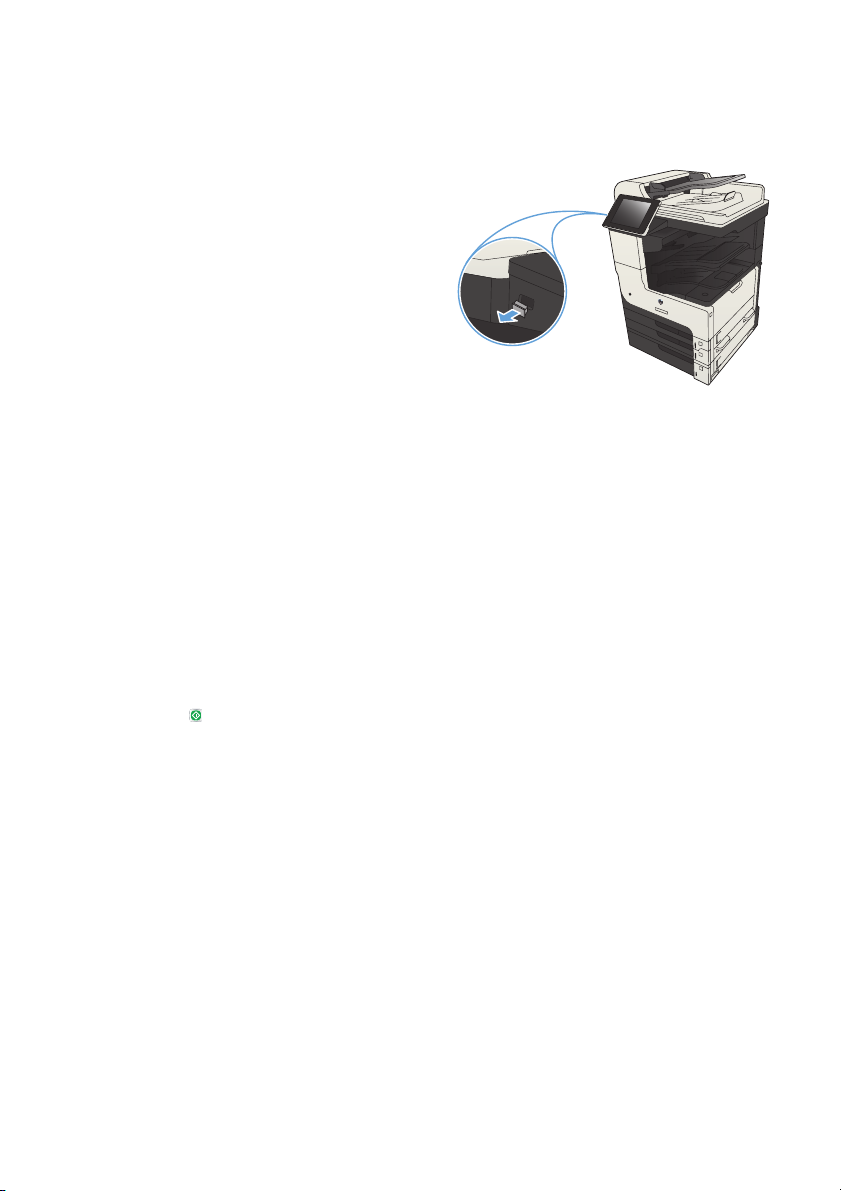
Mencetak dokumen USB akses mudah
1. Masukkan drive flash USB ke port USB di
sisi kiri panel kontrol produk.
CATATAN: Anda mungkin perlu melepas
penutup dari port USB. Tarik lurus penutup
untuk melepasnya.
2. Produk mendeteksi drive flash USB. Sentuh
tombol OK untuk mengakses drive, atau
jika diminta, tetapkan pilihan Ambil dari
USB dari daftar aplikasi yang tersedia.
Layar Ambil dari USB akan terbuka.
3. Pilih nama dokumen yang akan dicetak.
CATATAN: Dokumen mungkin berada
dalam folder. Buka folder jika perlu.
4. Untuk menyesuaikan jumlah salinan, sentuh
kolom Salinan, lalu gunakan keypad untuk
memilih jumlah salinan.
5. Untuk mencetak dokumen tersebut, sentuh
tombol Mulai
.
4 Panduan Ringkas IDWW
Page 5
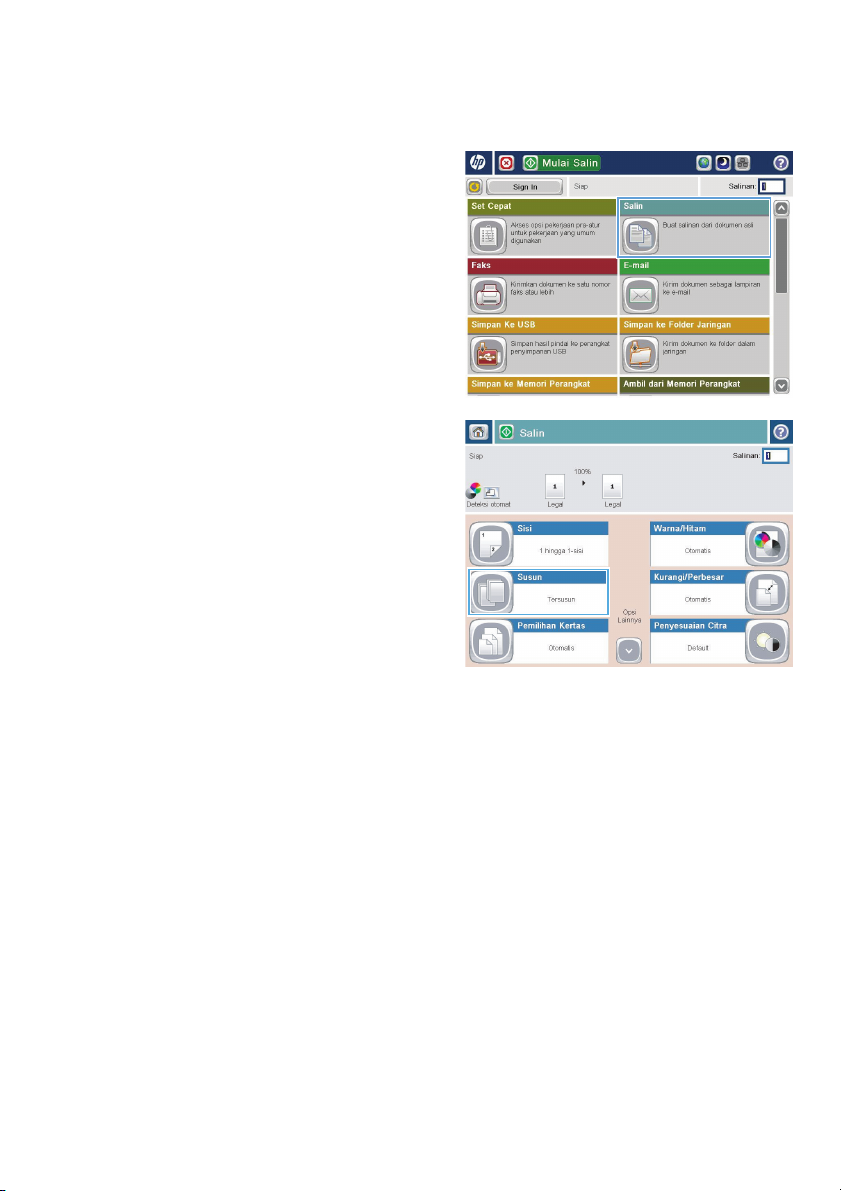
Menyusun tugas salin
1. Dari layar Awal di panel kontrol produk,
sentuh tombol Salin.
2. Sentuh tombol Susun.
IDWW
Menyusun tugas salin
5
Page 6
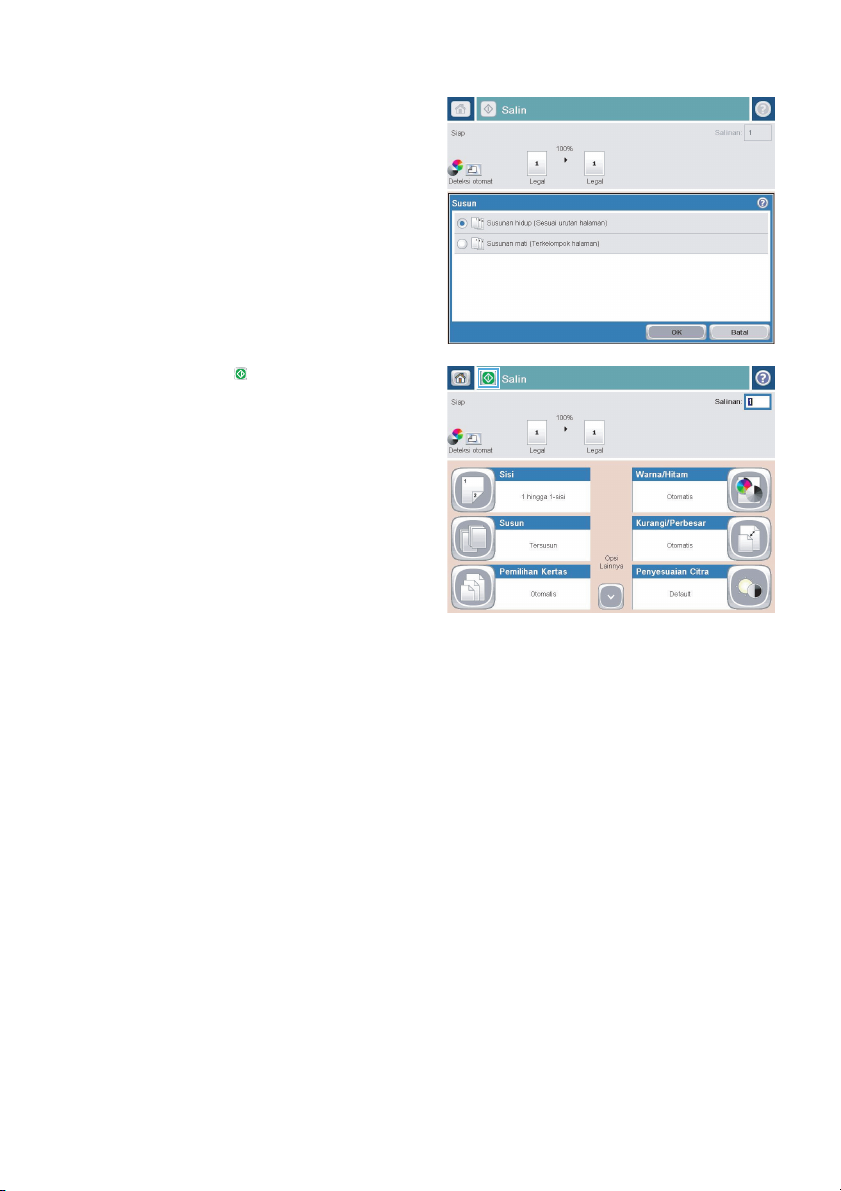
3. Sentuh pilihan Susun aktif (Mengatur sesuai
urutan halaman). Sentuh tombol OK.
4. Sentuh tombol Mulai .
6 Panduan Ringkas IDWW
Page 7
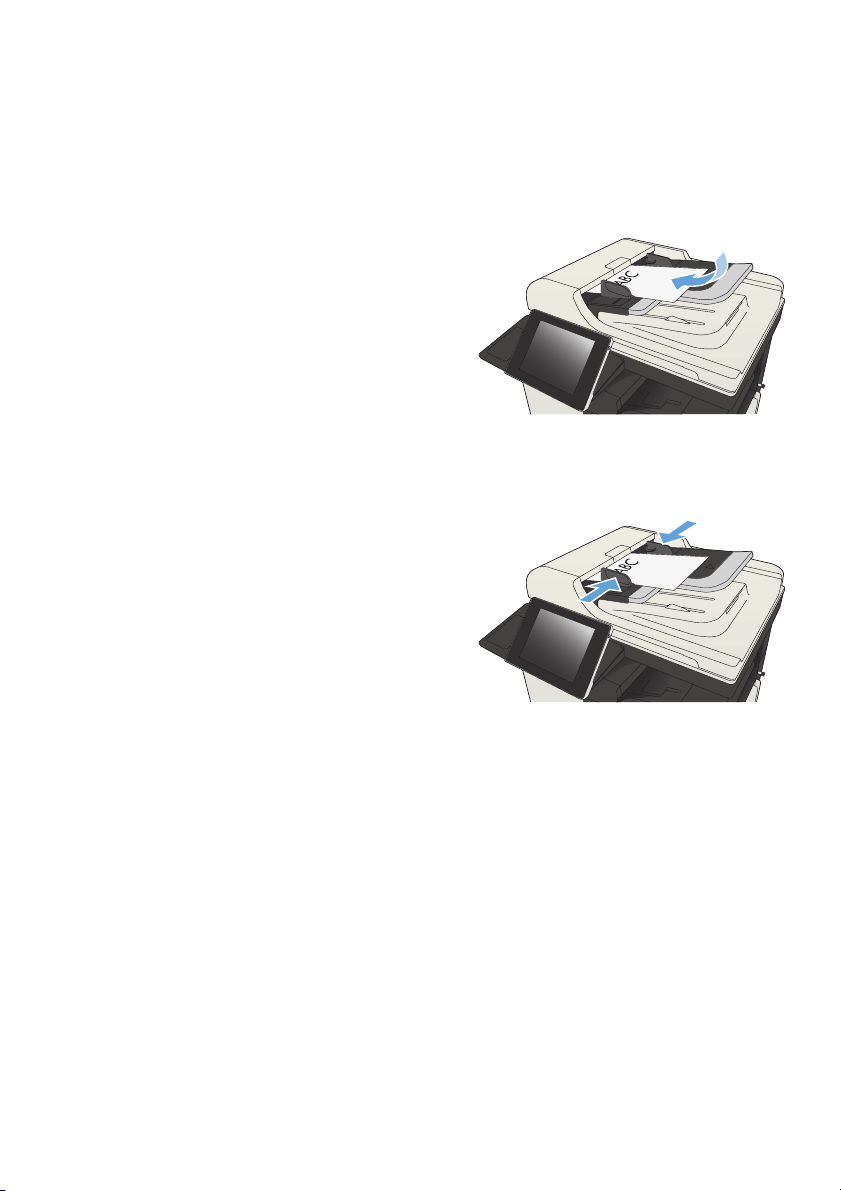
Menyalin pada kedua sisi (dupleks)
Menyalin pada kedua sisi secara otomatis
1. Masukkan dokumen asli ke dalam pemasok
dokumen dengan halaman pertama
menghadap ke atas dan tepi atas halaman
berada di awal.
2. Sesuaikan pemandu kertas dengan ukuran
dokumen.
3. Dari layar Awal di panel kontrol produk,
sentuh tombol Salin.
4. Sentuh tombol Sisi.
IDWW
Menyalin pada kedua sisi (dupleks)
7
Page 8
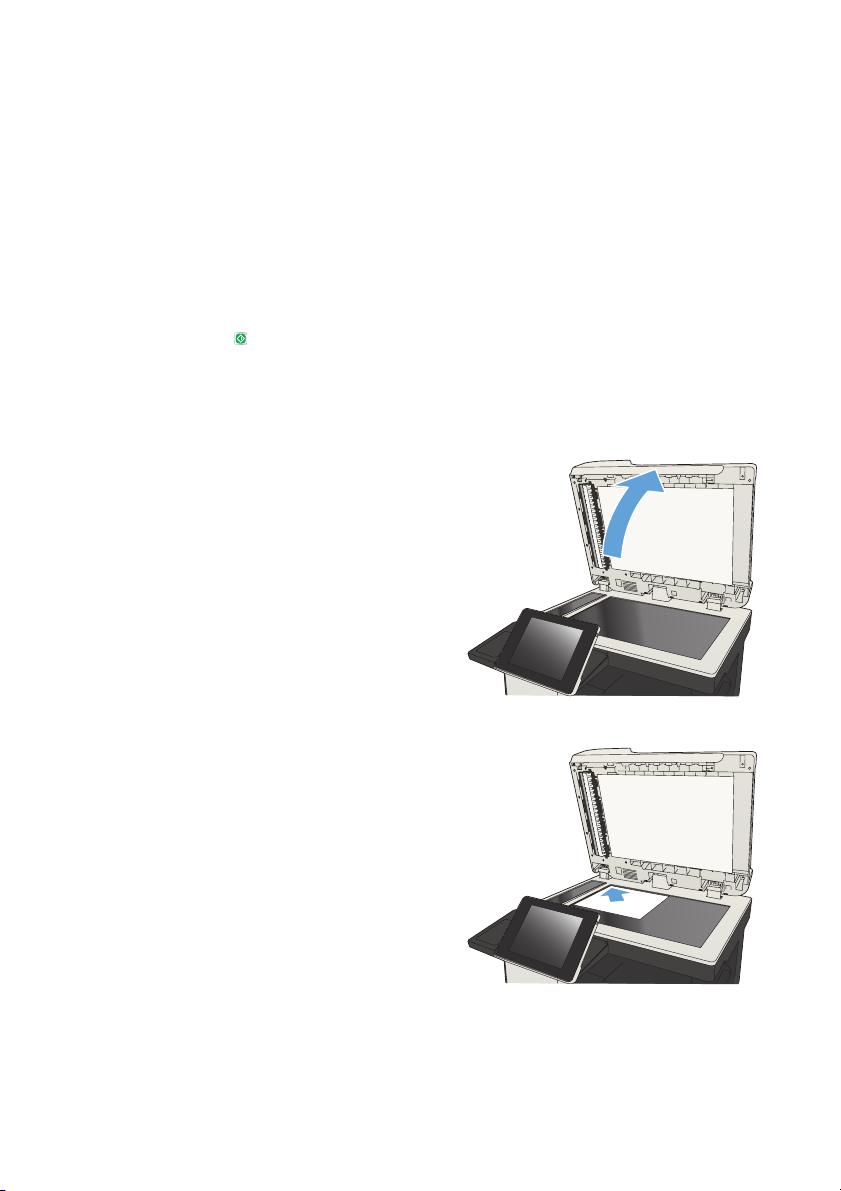
5. Untuk membuat salinan dua sisi dari
dokumen asli satu sisi, sentuh tombol asli 1-
sisi, keluaran 2-sisi.
Untuk membuat salinan dua sisi dari
dokumen asli dua sisi, sentuh tombol asli 2-
sisi, keluaran 2-sisi.
Untuk membuat salinan satu sisi dari
dokumen asli dua sisi, sentuh tombol asli 2-
sisi, keluaran 1-sisi.
Sentuh tombol OK.
6. Sentuh tombol Mulai
.
Menyalin pada kedua sisi secara manual
1. Angkat tutup pemindai.
2. Tempatkan dokumen menghadap ke bawah
pada kaca pemindai dengan sudut kiri atas
halaman berada pada sudut kiri atas kaca.
8 Panduan Ringkas IDWW
Page 9
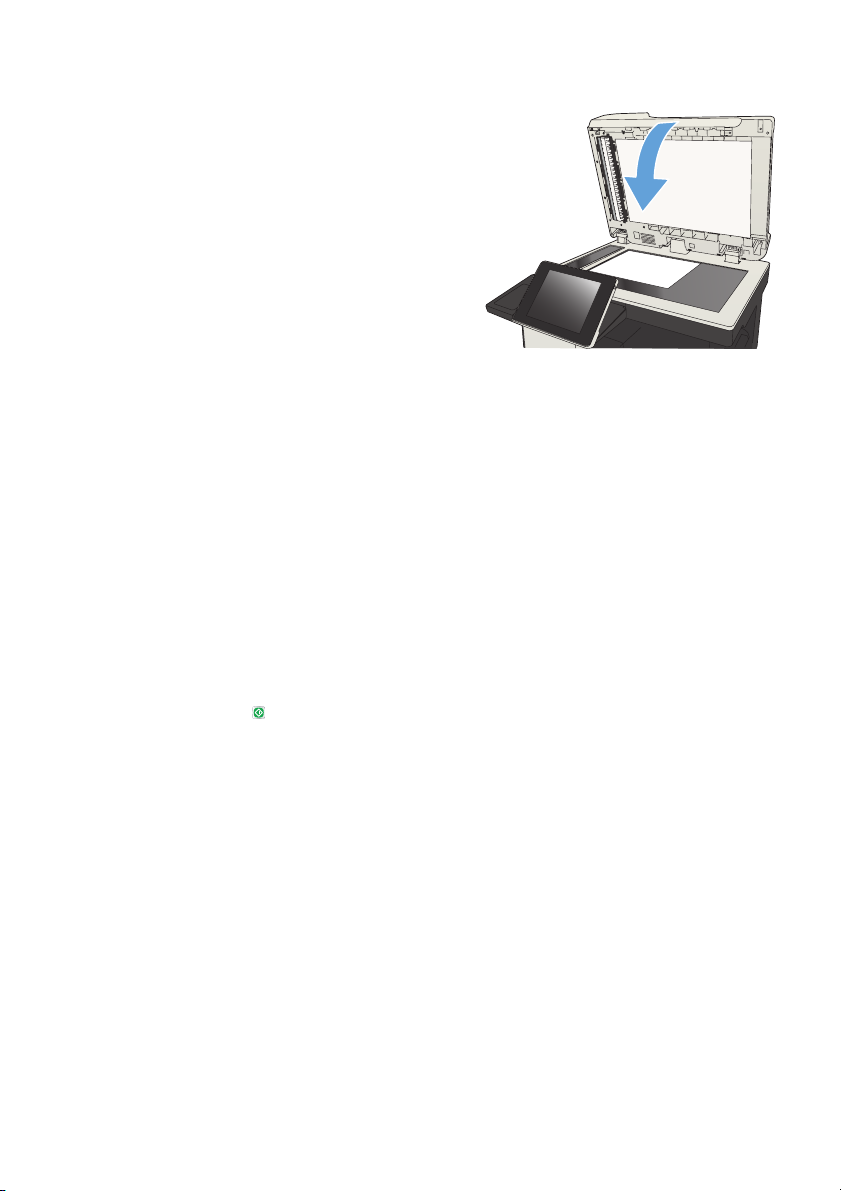
3. Tutup secara perlahan tutup pemindai.
4. Dari layar Awal di panel kontrol produk,
sentuh tombol Salin.
5. Sentuh tombol Sisi.
6. Untuk membuat salinan dua sisi dari
dokumen asli satu sisi, sentuh tombol asli 1-
sisi, keluaran 2-sisi.
Untuk membuat salinan dua sisi dari
dokumen asli dua sisi, sentuh tombol asli 2-
sisi, keluaran 2-sisi.
Untuk membuat salinan satu sisi dari
dokumen asli dua sisi, sentuh tombol asli 2-
sisi, keluaran 1-sisi.
Sentuh tombol OK.
7. Sentuh tombol Mulai
8. Produk akan meminta Anda memuat
dokumen asli berikutnya. Letakkan di atas
kaca, lalu sentuh tombol Pindai.
9. Produk menyimpan sementara citra yang
telah dipindai. Sentuh tombol Selesai untuk
menyelesaikan pencetakan salinan.
.
IDWW
Menyalin pada kedua sisi (dupleks)
9
Page 10

Memperkecil atau memperbesar tampilan gambar yang disalin
1. Dari layar Awal di panel kontrol produk,
sentuh tombol Salin.
2. Sentuh tombol Perkecil/Perbesar.
10 Panduan Ringkas IDWW
Page 11

3. Pilih salah satu persentase yang ditetapkan
sebelumnya, atau sentuh bidang
Menskalakan dan ketikkan persentase
antara 25 hingga 200 ketika
menggunakan pengumpan dokumen atau
antara 25 hingga 400 ketika menyalin dari
kaca pemindai. Sentuh tombol OK. Anda
juga dapat menentukan pilihan berikut:
Otomatis: Produk akan secara
●
otomatis menskalakan gambar agar
sesuai dengan ukuran kertas di baki.
Sertakan Marjin Otomatis: Produk
●
akan sedikit memperkecil tampilan
gambar agar seluruh gambar yang
dipindai sesuai dengan area yang
dapat dicetak pada halaman.
CATATAN: Untuk memperkecil tampilan
gambar, pilih persentase penskalaan
kurang dari 100. Untuk memperbesar
tampilan gambar, pilih persentase
penskalaan lebih dari 100.
4. Sentuh tombol Mulai .
IDWW
Memperkecil atau memperbesar tampilan gambar yang disalin
11
Page 12

Mengoptimalkan kualitas salin untuk teks atau gambar
Mengoptimalkan pekerjaan penyalinan untuk jenis gambar yang sedang disalin: teks, gambar, atau foto.
1. Dari layar Awal di panel kontrol produk, sentuh tombol Salin.
2. Sentuh tombol Pilihan Lainnya, lalu sentuh tombol Optimalkan Teks/Gambar.
3. Gunakan salah satu pilihan yang ditetapkan sebelumnya, atau sentuh tombol Penyesuaian manual,
lalu atur panel geser dalam area Optimalkan Untuk. Sentuh tombol OK.
4.
Sentuh tombol Mulai
CATATAN: Pengaturan tersebut bersifat sementara. Setelah Anda menyelesaikan tugas, produk akan
mengembalikan pengaturan default.
.
12 Panduan Ringkas IDWW
Page 13

Mengatur ukuran dan jenis kertas untuk menyalin ke kertas khusus
1. Dari layar Awal di panel kontrol produk,
sentuh tombol Salin.
2. Sentuh tombol Pemilihan Kertas.
3. Pilih baki berisi kertas yang akan
digunakan, lalu sentuh tombol OK.
IDWW
Mengatur ukuran dan jenis kertas untuk menyalin ke kertas khusus
13
Page 14

Mengirim dokumen yang dipindai ke folder jaringan
Produk dapat memindai file dan menyimpannya dalam folder di jaringan. Berikut adalah sistem operasi
yang mendukung fitur ini:
Windows Server 2003, 64-bit
●
Windows Server 2008, 64-bit
●
Windows XP, 64-bit
●
Windows Vista, 64-bit
●
Windows 7, 64-bit
●
Novell v5.1 dan versi yang lebih baru (hanya akses ke folder Pengaturan Cepat)
●
CATATAN: Anda dapat menggunakan fitur ini dengan Mac OS X v10.6 dan versi yang lebih baru jika
Anda telah mengkonfigurasi Windows File Sharing (Berbagi File).
CATATAN: Anda mungkin harus sign in ke produk untuk menggunakan fitur ini.
Administrator sistem dapat menggunakan Server Web Tertanam HP untuk mengkonfigurasi folder
Pengaturan Cepat yang ditetapkan sebelumnya, atau Anda dapat memberikan jalur ke folder jaringan
lainnya.
1. Letakkan dokumen menghadap ke bawah
pada kaca pemindai, atau letakkan
menghadap ke atas pada pemasok
dokumen dan sesuaikan pemandu kertas
dengan ukuran dokumen.
14 Panduan Ringkas IDWW
Page 15

2. Dari layar Awal di panel kontrol produk,
sentuh tombol Simpan ke Folder Jaringan.
CATATAN: Jika diminta, masukkan nama
pengguna dan sandi.
3. Untuk menggunakan salah satu pengaturan
tugas standar, pilih salah satu item dalam
daftar Pengaturan Cepat.
4. Untuk mengkonfigurasi tugas baru, sentuh
bidang teks Nama File: untuk membuka
keyboard, lalu masukkan nama file. Sentuh
tombol OK.
IDWW
Mengirim dokumen yang dipindai ke folder jaringan
15
Page 16

5. Jika perlu, sentuh menu drop-down Jenis File
untuk memilih format file output lainnya.
6. Sentuh tombol Add (Tambah) yang
berada di bawah bidang Jalur Folder untuk
membuka keyboard, lalu masukkan jalur ke
folder jaringan. Gunakan format ini untuk
jalur tersebut:
\\path\path
Sentuh tombol OK.
16 Panduan Ringkas IDWW
Page 17

7. Untuk mengkonfigurasi pengaturan pada
dokumen tersebut, sentuh tombol Pilihan
Lainnya.
8. Untuk menyimpan file, sentuh tombol Mulai
.
CATATAN: Anda dapat setiap saat
mempratinjau gambar dengan menyentuh
tombol Pratinjau di sudut kanan atas layar.
Untuk informasi lebih lanjut mengenai fitur
ini, sentuh tombol Bantuan
pratinjau.
pada layar
IDWW
Mengirim dokumen yang dipindai ke folder jaringan
17
Page 18

Mengirim dokumen yang dipindai ke folder dalam memori produk
Gunakan prosedur ini untuk memindai dokumen dan menyimpannya pada produk agar Anda dapat
mencetak salinan setiap saat.
1. Letakkan dokumen menghadap ke bawah
pada kaca pemindai, atau letakkan
menghadap ke atas pada pengumpan
dokumen dan sesuaikan pemandu kertas
dengan ukuran dokumen.
2. Dari layar Awal di panel kontrol produk,
gulirkan ke dan sentuh tombol Simpan ke
Memori Perangkat.
CATATAN: Jika diminta, masukkan nama
pengguna dan kata sandi Anda.
3. Pilih folder yang ada, atau sentuh tombol
Folder Baru untuk membuat folder baru.
4. Masukkan nama file dalam bidang Nama
File:.
5. Untuk mengkonfigurasi pengaturan pada
dokumen tersebut, sentuh tombol Pilihan
Lainnya.
6. Untuk menyimpan file, sentuh tombol Mulai
.
18 Panduan Ringkas IDWW
Page 19

Mengirim dokumen yang dipindai ke drive flash USB
Produk dapat memindai file dan menyimpannya dalam folder di drive flash USB.
CATATAN: Anda mungkin harus sign in ke produk untuk menggunakan fitur ini.
Agar dapat menggunakan fitur ini, Anda harus mengaktifkan port USB. Gunakan prosedur berikut untuk
mengaktifkan port dari menu panel kontrol produk:
1. Dari layar Awal di panel kontrol produk, gulirkan ke dan sentuh tombol Administrasi.
2. Buka menu berikut:
Pengaturan Umum
●
Aktifkan Ambil dari USB
●
3. Tentukan pilihan Aktifkan, lalu sentuh tombol Simpan.
Memindai dan menyimpan dokumen
1. Letakkan dokumen menghadap ke bawah
pada kaca pemindai, atau letakkan
menghadap ke atas pada pengumpan
dokumen dan sesuaikan pemandu kertas
dengan ukuran dokumen.
IDWW
Mengirim dokumen yang dipindai ke drive flash USB
19
Page 20

2. Dari layar Awal di panel kontrol produk,
gulirkan ke dan sentuh tombol Simpan ke
USB.
CATATAN: Jika diminta, masukkan nama
pengguna dan kata sandi Anda.
3. Masukkan flash drive USB ke port USB di
sebelah kiri panel kontrol produk.
CATATAN: Anda mungkin perlu melepas
tutup port USB.
4. Anda dapat menyimpan file pada akar
drive flash USB, atau menyimpannya dalam
folder. Untuk menyimpan dalam folder, pilih
salah satu folder dalam daftar atau sentuh
tombol Folder Baru untuk membuat folder
baru di drive flash USB.
20 Panduan Ringkas IDWW
Page 21

5. Masukkan nama file dalam bidang Nama
File:. Sentuh tombol OK. Pilih jenis file dari
daftar buka-bawah Jenis File. Sentuh tombol
OK.
6. Untuk mengkonfigurasi pengaturan pada
dokumen tersebut, sentuh tombol Pilihan
Lainnya.
7. Untuk menyimpan file, sentuh tombol Mulai
.
CATATAN: Anda dapat setiap saat
mempratinjau gambar dengan menyentuh
tombol Pratinjau di sudut kanan atas layar.
Untuk informasi lebih lanjut mengenai fitur
ini, sentuh tombol Bantuan
pratinjau.
pada layar
IDWW
Mengirim dokumen yang dipindai ke drive flash USB
21
Page 22

Mengirim dokumen yang dipindai ke satu atau beberapa alamat e-mail
1. Letakkan dokumen menghadap ke bawah
pada kaca pemindai atau menghadap ke
atas pada pemasok dokumen, lalu atur
pemandu kertas agar sesuai dengan ukuran
dokumen.
2. Dari layar Awal di panel kontrol produk,
sentuh tombol E-mail.
CATATAN: Jika diminta, masukkan nama
pengguna dan sandi.
3. Sentuh kolom Kepada untuk membuka
keyboard.
CATATAN: Jika Anda sign in ke produk,
nama pengguna atau informasi default
lainnya akan ditampilkan dalam kolom
Dari:. Jika demikian, Anda tidak dapat
mengubahnya.
22 Panduan Ringkas IDWW
Page 23

4. Masukkan alamat email. Untuk mengirim ke
beberapa alamat, pisahkan alamat dengan
tanda titik koma, atau sentuh tombol Enter
pada keyboard layar sentuh setelah Anda
memasukkan masing-masing alamat.
5. Isi bidang CC:, Perihal:, dan Nama File:
dengan menyentuh bidang tersebut, lalu
memasukkan informasi menggunakan
keyboard layar sentuh. Sentuh tombol OK
setelah semua bidang diisi.
6. Untuk mengubah pengaturan pada
dokumen tersebut, sentuh tombol Pilihan
Lainnya.
7. Jika Anda mengirim dokumen dua sisi, pilih
menu Sisi Asli, lalu tentukan pilihan 2-sisi.
Sentuh tombol OK.
IDWW
Mengirim dokumen yang dipindai ke satu atau beberapa alamat e-mail
23
Page 24

8. Sentuh tombol Mulai untuk memulai
pengiriman.
CATATAN: Produk mungkin meminta
Anda menambahkan alamat email ke buku
alamat.
CATATAN: Anda dapat setiap saat
melihat pratinjau gambar dengan
menyentuh tombol Pratinjau di sudut kanan
atas layar. Untuk informasi lebih lanjut
tentang fitur ini, sentuh tombol Bantuan
di layar pratinjau.
9. Untuk mengatur pekerjaan email lainnya,
sentuh tombol OK pada layar Status.
CATATAN: Anda dapat memilih untuk
menyimpan pengaturan dari tugas ini untuk
digunakan pada tugas berikutnya.
24 Panduan Ringkas IDWW
Page 25

Mengirim faks dengan memasukkan nomor secara manual
1. Letakkan dokumen menghadap ke bawah
pada kaca pemindai, atau letakkan
menghadap ke atas pada pengumpan
dokumen dan sesuaikan pemandu kertas
dengan ukuran dokumen.
2. Dari layar Awal di panel kontrol produk,
sentuh tombol Faks. Anda akan diminta
mengetikkan nama pengguna dan sandi.
3. Sentuh tombol Pilihan Lainnya. Verifikasikan
bahwa pengaturan tersebut telah sesuai
dengan dokumen asli. Setelah semua
pengaturan selesai, sentuh panah atas
untuk menggulir ke layar Faks utama.
IDWW
Mengirim faks dengan memasukkan nomor secara manual
25
Page 26

4. Sentuh bidang Nomor Faks untuk membuka
keypad.
5. Masukkan nomor telepon, lalu sentuh
tombol OK.
6. Sentuh tombol Mulai untuk mengirim
faks.
CATATAN: Anda dapat setiap saat
mempratinjau gambar dengan menyentuh
tombol Pratinjau di sudut kanan atas layar.
Untuk informasi lebih lanjut mengenai fitur
ini, sentuh tombol Bantuan
pratinjau.
pada layar
26 Panduan Ringkas IDWW
Page 27

Page 28

© 2012 Hewlett-Packard Development Company, L.P.
www.hp.com
Edition 1, 11/2012
Nomor komponen: CF066-90972
Windows® adalah merek dagang terdaftar dari Microsoft Corporation di A.S.
Dilarang memperbanyak, mengadaptasi, atau menerjemahkan tanpa izin tertulis
sebelumnya, kecuali jika dibolehkan dalam undang-undang hak cipta.
Informasi yang dimuat dalam dokumen ini dapat berubah tanpa pemberitahuan
sebelumnya.
Satu-satunya jaminan untuk produk dan layanan HP tercantum di dalam pernyataan
jaminan tersurat yang menyertai produk serta layanan tersebut. Tidak ada bagian
apapun dari dokumen ini yang dapat dianggap sebagai jaminan tambahan. HP
tidak bertanggung jawab atas kesalahan atau kelalaian teknis maupun editorial
yang terdapat dalam dokumen ini.
*CF066-90972*
*CF066-90972*
CF066-90972
